Upgrade naar Linux Mint 18.2
Hoe opwaarderen naar Linux Mint 18.2
Geschreven door Clem op 3 juli 2017
Het is nu relatief eenvoudig om Linux Mint 18 en 18.1 te upgraden naar versie 18.2.
Klik in de Update Manager op de knop Vernieuwen om te kijken naar elke nieuwe versie van mintupdate en mint-upgrade-info. Als er updates zijn voor deze pakketten, moet u ze toepassen.
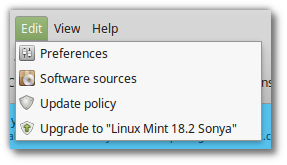
Start de Systeemupgrade door op “Bewerken -> Upgrade to Linux Mint 18.2 Sonya” te klikken.
Volg de aanwijzingen op het scherm.
Wanneer u gevraagd wordt of u configuratiebestanden wilt bijhouden of vervangen, kies dan voor vervangen.
Start de computer opnieuw zodra de upgrade is voltooid.
extra informatie
Hoewel Linux Mint 18.2 een nieuwere kern bevat, verandert deze upgrade de kernel niet, dit is een beslissing die je zelf moet nemen.
Hetzelfde geldt voor de keuze van de display manager of de software selectie. Brasero wordt niet verwijderd en MDM wordt niet verwisseld voor LightDM. U kunt beslissen om deze wijzigingen aan te brengen, maar u hoeft het zeker niet te doen.
Het is aan te bevelen de screensaver uit te schakelen voordat u upgraden. Als de schermbeveiliging activeert tijdens de upgrade en u niet kunt inloggen, schakelt u naar console met CTRL + ALT + F1, log je in en typ ‘killall cinnamon-screensaver’ (of ‘killall mate-screensaver’ in MATE). Gebruik CTRL + ALT + F7 of CTRL + ALT + F8 om terug te komen naar uw sessie.
Overstappen van MDM naar LightDM
Waarschuwing: dit is niet aan te raden voor beginnende gebruikers.
Eerst installeer LightDM door de volgende commando’s in een terminal te typen:
apt install slick-greeter lightdm lightdm-settings apparmor
Wanneer u wordt gevraagd een standaard schermbeheer te selecteren, selecteert u LightDM.
Verwijder dan MDM en herstart door de volgende opdrachten in een terminal te typen:
apt remove mdm
sudo reboot

Leave A Comment